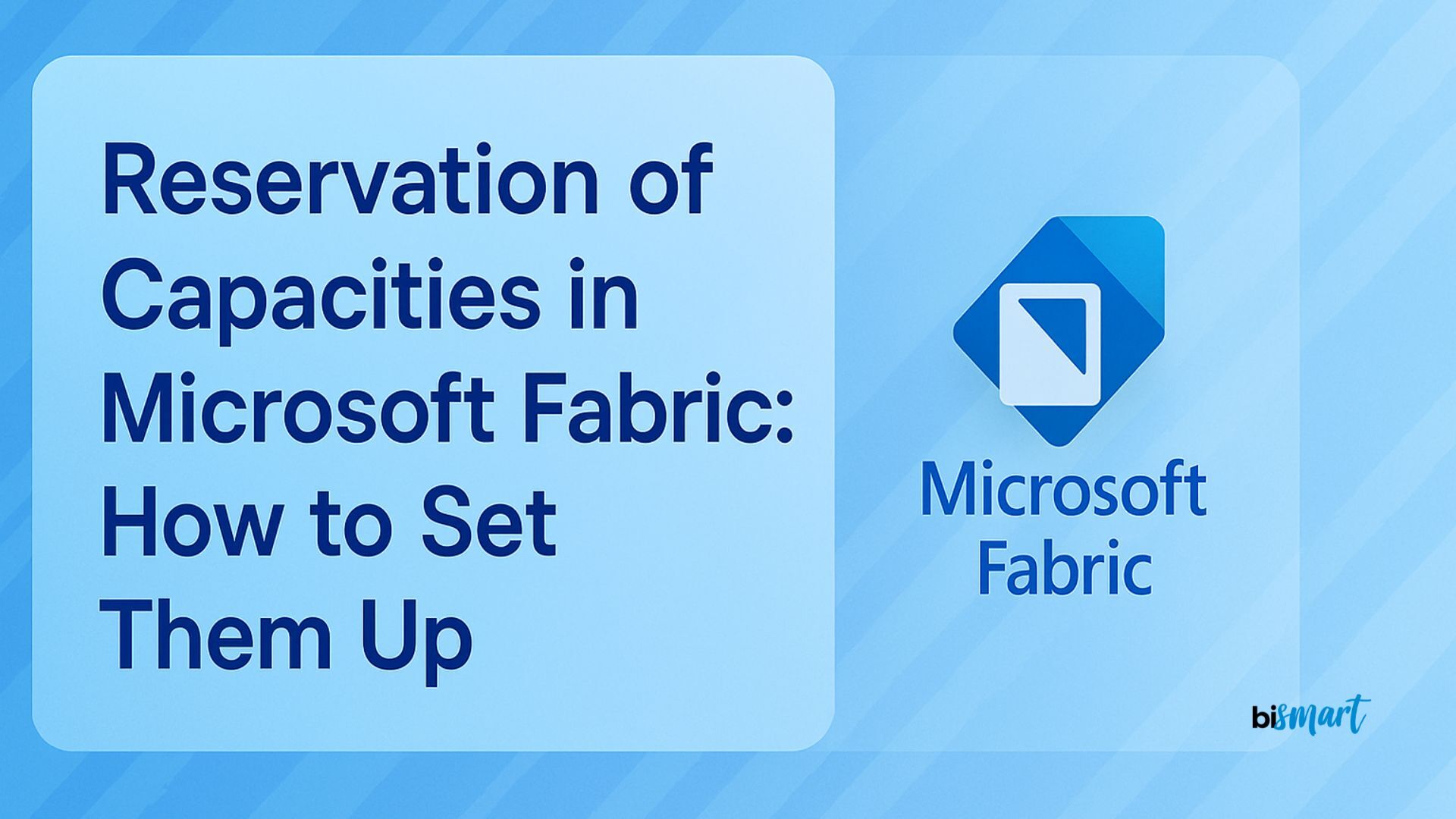Aprende a reservar capacidades en Microsoft Fabric, ahorrar hasta un 40 % y evitar errores. Guía paso a paso con precios, regiones y consejos expertos.
Microsoft Fabric introduce un nuevo modelo de reserva de capacidades que permite reservar recursos dedicados para tus cargas de trabajo. Sin embargo, el proceso de configuración no es trivial, y una elección poco informada puede limitar funcionalidades, generar ineficiencias o impedir el ahorro previsto.
Tras ayudar a múltiples empresas a desplegar Microsoft Fabric, en Bismart hemos detectado una serie de errores comunes que se repiten y generan sobrecostes evitables.
En este artículo te explicamos todo lo que necesitas saber antes de reservar una capacidad: precios, pasos clave, regiones recomendadas y trucos que solo los expertos conocen.
- Cómo reservar capacidades en Fabric paso a paso
- Qué región de Azure conviene elegir según tu entorno
- Cuánto puedes ahorrar con reservas frente al modelo PAYG
- Y qué aspectos debes tener en cuenta para optimizar su uso desde el primer día
Si estás evaluando la adopción de Microsoft Fabric o necesitas claridad antes de reservar, este contenido está pensado para ti.
¿Cómo Funciona El Modelo de Capacidades de Microsoft Fabric?
El modelo de capacidades de Microsoft Fabric se basa en la asignación de recursos computacionales mediante unidades llamadas Capacity Units (CU). Estas capacidades permiten ejecutar los workloads de Fabric y se pueden adquirir bajo un modelo Pago por Uso (PAYG) o mediante reservas anuales, lo que influye directamente en el coste final. A diferencia de modelos anteriores, Fabric se licencia por capacidad, no por usuario.
¿Quieres una visión completa de Microsoft Fabric?
Descarga gratis la guía definitiva con todo lo que necesitas saber sobre capacidades, Copilot y licencias.
¿Qué Es Una Capacidad Fabric?
Una capacidad Fabric es una unidad de recursos dedicada en Microsoft Fabric que garantiza rendimiento, escalabilidad y aislamiento para ejecutar cargas de trabajo.
Al reservar una capacidad, el usuario asegura un conjunto específico de recursos computacionales (como una F2, F4, etc.) para su organización, lo que permite ejecutar servicios de análisis, integración de datos, inteligencia empresarial y ciencia de datos sin depender de recursos compartidos.
Pago por Uso vs. Reserva en Microsoft Fabric: ¿Qué Modelo te Conviene?
Diferencias clave entre PAYG y reserva anual
Como se indica en la documentación oficial de Microsoft Fabric, por defecto, las capacidades de Fabric se facturan bajo el modelo de Pago por Uso (Pay-As-You-Go - PAYG), lo que significa que pagas por la capacidad por hora y puedes escalarla o pausarla cuando no la necesites.
Cuando reservas una capacidad (por ejemplo, una F64 o F32), estás diciendo a Microsoft:
“Quiero tener esta potencia de cómputo disponible las 24 horas del día, los 365 días del año.”
La reserva garantiza que esa capacidad esté siempre encendida y disponible para tus cargas de trabajo, sin depender del consumo por demanda ni preocuparte por apagar o encender servicios. Esto es ideal para entornos corporativos donde la disponibilidad y estabilidad son prioritarias.
Según Microsoft, reservar capacidades de Fabric puede reducir tu factura hasta un 40,5 %.
Ahorro Real al Reservar Capacidades en Microsoft Fabric
¿Cuánto Puedes Ahorrar Con Las Reservas de Capacidad de Fabric?
Puedes ahorrar hasta un 40,5 % del coste total comprometiéndote a una reserva de capacidad de 1 año en lugar de utilizar el modelo de pago por uso. La reserva convierte el coste variable en un pago mensual predecible y más bajo, ideal para cargas estables y continuas. Además, al combinar este modelo con una elección estratégica de región, los ahorros pueden incrementarse.
- También te puede interesar: ¿Cómo Reducir Costes en Licencias Power BI?
Tabla comparativa de precios PAYG vs. Reserva
La siguiente tabla ilustra los precios de varias capacidades F-SKU en una región (Europa Occidental), comparando los costes de pago por uso frente a los de 1 año reservado:
|
SKU |
CUs |
PAYG mensual (West Europe) |
Reserva 1 año mensual |
Ahorro estimado |
|
F2 |
2 |
$262.80 |
$156.33 |
~40.5 % |
|
F64 |
64 |
$8,409.60 |
$5,003.76 |
~40.5 % |
Tabla comparativa que muestra las SKU de capacidad de Microsoft Fabric, sus unidades de capacidad y los precios de Microsoft Fabric en la región de Europa Occidental para Pay-As-You-Go frente a 1 año reservado. El precio reservado es aproximadamente un 41% más barato en todas las SKU.
💡 Importante: una vez reservada, pagas la capacidad esté activa o no. No se puede pausar ni reducir la facturación de una instancia reservada: aunque se apague la capacidad, se incurre en el coste de las CU reservadas. Esto significa que estás intercambiando flexibilidad por previsibilidad y ahorro.
- Descubre cuánto puedes ahorrar y cómo hacerlo con la reserva de capacidades Fabric aquí ahorros del 50 % al 60 %
Cómo Reservar Capacidades en Microsoft Fabric Paso a Paso
Microsoft ha integrado las reservas de capacidades de Fabric en el portal de Azure. El proceso de reservar una capacidad de Fabric es muy similar a reservar máquinas virtuales u otros recursos.
🛑Requisitos previos (Azure Plan habilitado)
Importante: Antes de iniciar el proceso de reserva de capacidad en Microsoft Fabric, es imprescindible que tu mayorista active la opción de reservas en tu Azure Plan.
Si esta opción no ha sido habilitada previamente, no visualizarás la funcionalidad de reserva en el portal de Azure, lo que impedirá continuar con el proceso. Asegúrate de que el Azure Plan tenga habilitada la capacidad de reservas antes de proceder.
1. Accede al portal de Azure
En el portal de Azure, ve a Todos los servicios > Reservas y selecciona Microsoft Fabric del catálogo de productos.
Asegúrese de haber iniciado sesión con una cuenta que tenga permiso para comprar reservas. Necesitas el rol Propietario o Comprador de Reservas en la suscripción.

Fuente: Microsoft Learn
2. Selecciona la suscripción y el ámbito (scope)
Una vez que hayas definido cuánta capacidad quieres reservar, el siguiente paso crítico es elegir correctamente la suscripción y el ámbito de la reserva (scope).
¿Qué es el scope?
El scope determina qué recursos de Azure podrán consumir el descuento asociado a la reserva de capacidad. Es una configuración fundamental porque de ella depende si tu reserva será aplicada correctamente o si acabarás pagando de más por recursos que no la aprovechan.
Opciones disponibles de scope en Azure:
- Grupo de recursos único: La reserva solo se aplica a los recursos dentro de un grupo de recursos específico. Es la opción más restrictiva. Es decir, si seleccionas una capacidad F64 para un solo usuario y más tarde quieres repartir los recursos entre más usuarios, no podrás.
- Suscripción única: La reserva se aplica a todos los recursos coincidentes dentro de una suscripción concreta. Es una opción adecuada si trabajas en un entorno bien segmentado por suscripciones.
- Ámbito compartido (Shared): Es la opción más flexible. Aplica el descuento a todas las suscripciones elegibles dentro del mismo contexto de facturación (por ejemplo, un tenant o una inscripción EA):
- Para clientes con Enterprise Agreement, el contexto es la inscripción.
- Para contratos Microsoft Customer Agreement, es el perfil de facturación.
- En Pago por uso, se aplica a todas las suscripciones creadas por el administrador de cuenta.
Importante: Si eliges scope compartido, la reserva se irá asignando automáticamente a las instancias de Fabric que vayas creando, hasta completar el número de unidades reservadas. Esto permite una distribución dinámica y evita tener que asignar manualmente la reserva a cada instancia.
⚠️ Si una suscripción se traslada fuera del contexto de facturación original, pierde el derecho a beneficiarse de la reserva.
- Grupo de administración: Aplica el descuento a todas las suscripciones que formen parte del grupo de administración y compartan el mismo contexto de facturación. Es útil para entornos corporativos complejos con jerarquías definidas en Azure Management Groups.
3. Elige la región y unidades de capacidad (CU)
Selecciona la región Azure para la reserva. Normalmente se elige la región en la que se despliega o desplegará la capacidad de Fabric (más información sobre la elección de la región en la siguiente sección).
A continuación, especifica la cantidad de capacidad que deseas reservar, medida en unidades de capacidad (CU). Debes introducir el total de CUs que quieres reservar.
Por ejemplo, si tienes previsto ejecutar una capacidad F64 (que son 64 CUs en total), deberás reservar 64 CUs. Puedes reservar en incrementos de 1 UC, por lo que no hay problema en que coincida exactamente con el tamaño de capacidad previsto.

Fuente: Microsoft Learn
4. Modalidades de pago disponibles
En principio, Microsoft permite elegir entre dos modalidades de pago al realizar una reserva de capacidad:
- Pago único por adelantado (prepay)
- Pago fraccionado mensualmente durante 12 meses
Ambas opciones tienen el mismo coste total.
Importante: Aunque Microsoft asegura que puedes elegir la modalidad de pago, a día de hoy la de pago único no funciona adecuadamente. En la práctica, Microsoft solo está procesando pagos mensuales, incluso si se intenta configurar el prepago.
5. Confirma y activa la reserva
Finalmente, revisa los precios y compra la reserva. Una vez adquirida, el coste de la reserva se cargará a tu suscripción (ya sea deduciéndose de cualquier prepago de Azure o facturándose a tu método de pago según la facturación habitual de Azure).
Si, por ejemplo, tienes una F64 activa en la región seleccionada, ahora se facturará con la tarifa de reserva en lugar de la tarifa PAYG mientras dure el plazo de la reserva. (Si tienes múltiples capacidades de Fabric o escalas más allá de la cantidad de CUs reservada, cualquier uso adicional más allá de la reserva seguirá facturándose con la tarifa PAYG.)
💡 Consejo: Las reservas no se renuevan automáticamente por defecto. Después del plazo de un año, tu capacidad volverá a la tarifa PAYG a menos que renueves o compres una nueva reserva. Puedes habilitar la renovación automática si quieres que Azure renueve automáticamente la reserva por otro período cuando expire. Esto es útil si planeas mantener la capacidad a largo plazo.
6. Crea una instancia Fabric
Una vez hayas reservado la capacidad (por ejemplo, F2, F4, etc.), el siguiente paso es crear la instancia de Microsoft Fabric que utilizará esa capacidad.
Este proceso no es automático: Debes acceder al portal de Azure y, desde allí, crear manualmente una nueva instancia de Fabric, eligiendo el tamaño correspondiente a la capacidad que has reservado.
💡 Importante: Si no creas esta instancia, la capacidad permanecerá inactiva y no podrás empezar a trabajar con Microsoft Fabric.
- Más información en Azure Reservations en Microsoft Learn
Resumen: ¿Cómo reservar una capacidad en Microsoft Fabric?
Para reservar una capacidad en Microsoft Fabric desde el portal de Azure, sigue estos pasos:
Verifica que tu Azure Plan permite reservas. Pide al mayorista que habilite esta opción.
Accede al portal de Azure > Todos los servicios > Reservas.
Selecciona “Microsoft Fabric” en el catálogo.
Define el número de Capacity Units (CU) y el tipo de capacidad (ej. F2, F4, F64…).
Elige la región Azure donde se desplegará la capacidad.
Selecciona el ámbito de aplicación (scope): grupo de recursos, suscripción o compartido.
Decide el modelo de pago: mensual o prepago (actualmente solo funciona el mensual).
Confirma y compra la reserva.
Crea manualmente una instancia de Fabric asociada a esa capacidad.
Ahorra tiempo con esta guía esencial de Microsoft Fabric
Aprende a planificar mejor tus capacidades y evitar errores comunes. Incluye comparativas, precios y pasos clave.
¿Qué Es Una Instancia en Microsoft Fabric?
Una instancia Fabric es el entorno operativo que se crea dentro de una capacidad reservada en Microsoft Fabric. Es la estructura lógica donde se ejecutan los servicios, proyectos y espacios de trabajo. Una vez reservada la capacidad, el usuario debe crear manualmente una instancia para empezar a utilizar Microsoft Fabric con los recursos asignados.
Diferencia entre reservar una capacidad y crear una instancia
Al adquirir una capacidad en Microsoft Fabric, es fundamental entender que el proceso consta de dos pasos diferenciados:
Primero se realiza la reserva de capacidad
Es decir, seleccionas y confirmas la compra de la capacidad que deseas (por ejemplo, una F2 o una F4). Esta reserva garantiza que dispondrás de los recursos necesarios dentro del entorno de Microsoft Fabric.Después debes crear la instancia de Fabric
Una vez la capacidad ha sido reservada correctamente, puedes proceder a crear la instancia asociada, especificando el tamaño previamente reservado (F2, F4, etc.).Importante: Reservar una capacidad no crea automáticamente la instancia de Fabric. Debes completar este segundo paso manualmente desde el portal de Azure para que la capacidad esté disponible y funcional.
La reserva de Capacidades Fabric no se reembolsa
Es importante que antes de confirmar la reserva de la capacidad revises bien todo el proceso y te asegures de que la configuración de la reserva es la adecuada. Una vez realizada la reserva, no hay opción de reembolso, aunque no uses la capacidad o la hayas configurado mal. En este sentido, para usuarios no expertos, es recomendable consultar a un experto en Microsoft Fabric.
Errores Comunes al Reservar Capacidades en Microsoft Fabric
Los consejos de los expertos de Bismart tras acompañar a múltiples clientes
En los últimos meses, Microsoft ha experimentado un aumento notable de reclamaciones relacionadas con la reserva de capacidades en Microsoft Fabric. Muchas de estas reclamaciones se deben a configuraciones incorrectas o malinterpretadas, que provocan cargos inesperados, desperdicio de recursos o limitaciones en el uso del servicio.
En Bismart, como partner de Microsoft experto en Microsoft Fabric, hemos acompañado a numerosas organizaciones tanto en el proceso de adquisición de capacidades como en la migración a entornos Fabric.
Gracias a esta experiencia directa, hemos identificado una serie de errores recurrentes que pueden evitarse fácilmente con la información adecuada. A continuación, compartimos los principales problemas que hemos detectado y cómo resolverlos.
1. Scope mal configurado
Uno de los errores más comunes y críticos en el proceso de reserva de capacidad es no seleccionar correctamente el ámbito de aplicación de la reserva, también conocido como Scope.
Este parámetro determina dónde se aplicará el descuento por reserva dentro de tu entorno Azure, y afecta directamente al aprovechamiento de la capacidad reservada.
Tipos de ámbitos en Azure
Como hemos visto en una sección anterior, cuando realizas la reserva de una capacidad, puedes seleccionar entre distintos niveles de ámbito. Es sumamente importante elegir el ámbito adecuado para tu situación, ya que el ámbito de la reserva no se podrá cambiar más tarde.
💡 Recomendación de Bismart: En la mayoría de los escenarios empresariales que hemos gestionado, el ámbito compartido (“Shared”) ofrece la mayor flexibilidad y garantiza un mejor aprovechamiento de la capacidad. Permite que la reserva se aplique automáticamente a las instancias y recursos dentro del contexto de facturación sin tener que realizar ajustes manuales cada vez que se crea un nuevo recurso.
🛑 Advertencia importante:
Si una suscripción se mueve a otro contexto de facturación, la reserva dejará de aplicarse a ella automáticamente, aunque seguirá funcionando para el resto de suscripciones del contexto original.
2. No crear la instancia tras reservar
Muchas organizaciones creen que al reservar la capacidad, el entorno de Fabric se activa automáticamente. Esto no es así.
Una vez completada la reserva, debes crear manualmente una instancia de Microsoft Fabric desde el portal de Azure, asignándole el tamaño que has reservado (por ejemplo, F2, F4, F64...).
Si no se crea la instancia, la capacidad permanece inactiva y no podrás empezar a trabajar con Microsoft Fabric.
3. Comprar más capacidad de la necesaria
Reservar capacidades superiores sin necesidad real es uno de los errores más comunes. Por ejemplo, adquirir una F64 cuando una F32 sería suficiente genera un gasto innecesario, y si no se utiliza toda la capacidad, las unidades sobrantes se pierden cada hora.
No hay arrastre de unidades no utilizadas: Si reservas 64 unidades y solo usas 32 durante una hora, las otras 32 no se trasladan a la siguiente hora. Simplemente se desperdician.
Además, recuerda que las reservas no son reembolsables.
💡 Recomendación de Bismart: Empieza por lo justo (F32, F48) y escala si realmente lo necesitas. No compres directamente una F64 sin una justificación basada en datos de carga.
4. Desaprovechar el descuento por reserva
Casos prácticos de cómo se aplica la reserva:
- Ejemplo 1: Reserva igual al uso
Compras 64 CUs e implementas una F64 → Pagas solo el precio reservado. Todo se usa eficientemente. - Ejemplo 2: Reserva mayor que el uso
Compras 64 CUs pero usas solo una F32 → Las 32 unidades restantes se pierden cada hora si no se usan. - Ejemplo 3: Reserva menor que el uso
Compras 64 CUs y despliegas una F128 → 64 unidades se facturan a tarifa reservada y 64 a tarifa por uso. Tienes un sobrecoste. - Ejemplo 4: Reserva usada por varias instancias
Compras 64 CUs y despliegas dos F32 → Se aplica el descuento completo a ambas. Es una buena práctica.
5. Confiar en el suavizado (smoothing) como estrategia de optimización sin entender su función
¿Qué es el smoothing y cómo funciona?
El Smoothing en Microsoft Fabric es una funcionalidad que distribuye el consumo de capacidad a lo largo del tiempo, permitiendo dimensionar los recursos según el uso promedio en lugar del pico máximo.
Esto significa que, en lugar de calcular la capacidad necesaria en función del momento de mayor carga, puedes planificar en base a un uso más constante.
- En trabajos interactivos, el smoothing aplica sobre intervalos de 5 minutos.
- En procesos en segundo plano o programados, se extiende a lo largo de 24 horas.
El smoothing no afecta al rendimiento ni al tiempo de ejecución, solo al modo en que se mide el uso de recursos.
Ejemplo práctico:
Si compras 2 CUs y en un momento puntual consumes 4 CUs por un pico, el smoothing puede absorber el exceso, distribuyéndolo sobre las 24 horas, siempre que la carga promedio no supere las CUs contratadas.
Pero atención: el smoothing no sustituye a una configuración adecuada. No evita cargos por exceso de uso si se superan los límites de forma constante.
6. Pensar que se puede cancelar una reserva
Una vez realizada, la reserva no se puede cancelar ni reembolsar, aunque no la estés usando o haya sido configurada de forma incorrecta.
Desde Bismart hemos visto casos de clientes que, tras cometer errores en la configuración, han asumido pérdidas significativas simplemente por no comprender bien el funcionamiento del sistema.
¿Existen Reservas de 3 Años en Microsoft Fabric? Lo que sabemos hasta ahora
Situación actual (junio 2025)
A mediados de 2025, Microsoft solo permite reservar capacidades de Fabric con compromiso anual desde el portal de Azure. Aunque las reservas a 3 años aún no están disponibles públicamente, se espera que en el futuro se habiliten con descuentos más altos, similares a los de otros servicios de Azure (hasta un 60 % de ahorro). Empresas con contrato Enterprise pueden consultar con su representante para explorar opciones personalizadas.
ℹ️ Actualizado a junio 2025 – Microsoft aún no ha habilitado las reservas de 3 años, pero podrían lanzarse próximamente.
Actualmente, Microsoft únicamente permite reservar capacidades de Fabric con un compromiso de 1 año. En el portal de Azure, la opción de reserva a 3 años aparece deshabilitada, lo que refleja que, por ahora, la estrategia de Microsoft se centra exclusivamente en contratos anuales para este tipo de capacidades.
Posibilidades futuras y ahorro estimado
Lo más probable es que sí. Microsoft podría introducir las reservas de capacidad a 3 años en el futuro, como ya lo hace con muchos otros servicios de Azure (Instancias Reservadas de Máquinas Virtuales, Azure SQL Database y Azure SQL Managed Instance, Azure Cosmos DB, Azure Blob Storage y Azure Data Lake Storage Gen2 y otros).
Si finalmente Microsoft habilita reservas de 3 años para Fabric en el futuro, es razonable anticipar que los descuentos serán aún más significativos.
Siguiendo el modelo económico habitual de Azure, una reserva de capacidad de Fabric con compromiso a 3 años podría representar ahorros del 50 % al 60 % en comparación con los precios de pago por uso (PAYG).
¿Qué Región de Azure es Mejor para tu Capacidad de Microsoft Fabric? Nuestra opinión técnica
¿Por qué la región del Datacenter afecta al rendimiento?
Uno de los aspectos que más impacto tiene —y que a menudo se pasa por alto— al desplegar capacidades de Microsoft Fabric es la elección del datacenter o región de Azure donde alojarlas. Esta decisión no es solo una cuestión de ubicación o precio: puede condicionar directamente qué servicios vas a poder utilizar y cómo van a rendir.
En Bismart hemos trabajado en múltiples proyectos de migración y despliegue de capacidades en Fabric, y una de las primeras cosas que siempre analizamos con el cliente es:
¿En qué datacenter está tu Power BI Service?
¿Por qué? Porque ciertas funcionalidades clave, como Synapse Link, no funcionan entre regiones, solo dentro del mismo datacenter de Azure. Si reservas una capacidad en un datacenter diferente al que tienes Power BI, es muy posible que algunas integraciones dejen de funcionar sin solución técnica viable.
¿Qué datacenters europeos son los mejores?
Western Europe (Países Bajos)
El datacenter más completo de la región: altísima capacidad, disponibilidad de todos los servicios y rendimiento garantizado. Eso sí, es también el más caro con diferencia.
Si tus servicios ya están desplegados aquí y no hay restricciones presupuestarias, es una opción segura.
North Europe (Irlanda)
Más económico, pero también con limitaciones en cuanto a servicios y capacidad disponibles. Si bien puede ser útil en escenarios básicos o pruebas, no lo recomendamos para entornos productivos exigentes.
Central Sweden
Es, actualmente, la opción que recomendamos desde Bismart. Tiene mejor cobertura de servicios que North Europe, con un coste mucho más competitivo que Western Europe. Muchos de los despliegues que estamos haciendo ahora están yendo a este datacenter por su equilibrio entre funcionalidad y coste.
Spain Central (Madrid)
Microsoft anunció su puesta en marcha para abril de 2025, pero las pruebas aún no se han completado. Se espera que este datacenter ofrezca toda la gama de servicios de Microsoft, incluyendo Fabric.
El precio será algo superior al de Suecia o Irlanda, pero mucho más bajo que Western Europe, y con una ventaja clave para empresas españolas: latencia mucho menor, al tener los datos físicamente alojados en España.
En cuanto esté completamente operativo, será una de las mejores opciones para organizaciones con sede en España.
¿Qué opción recomendamos desde Bismart a nuestros clientes?
En Bismart, tras evaluar escenarios reales de clientes, disponibilidad de servicios, compatibilidades técnicas y costes, recomendamos desplegar las capacidades de Microsoft Fabric en el datacenter de Azure “Central Sweden” (Suecia Central), salvo que haya una razón justificada para utilizar otra región.
Nuestros consejos, basados en experiencia real:
-
Antes de reservar capacidad de Microsoft Fabric, revisa en qué datacenter está tu Power BI Service. Si están en regiones distintas, algunas funcionalidades no van a funcionar. No es opcional, es crítico.
-
Si partes de cero, Central Sweden es hoy por hoy nuestra primera elección.
-
Si estás en España, mantente atento a Spain Central. Cuando esté listo, será muy probablemente la opción más óptima en relación coste-rendimiento-localización.
-
Evita elegir la región solo por precio sin evaluar dependencias técnicas. Una reserva mal ubicada puede suponer limitaciones funcionales y costes de rediseño posteriores.
Conclusión: Cómo Configurar tu Capacidad de Fabric de Forma Eficiente
Reservar una capacidad en Microsoft Fabric es una decisión estratégica que puede aportar grandes beneficios en términos de rendimiento, estabilidad y ahorro, siempre que se configure correctamente. Elegir la región adecuada, dimensionar bien los recursos y entender cómo se aplican las reservas son pasos fundamentales para evitar sobrecostes y asegurar el retorno de la inversión.
En Bismart, llevamos meses acompañando a empresas en la transición a Fabric y hemos recopilado aprendizajes clave que marcan la diferencia. Esta guía recoge esa experiencia con el objetivo de ayudarte a tomar decisiones informadas desde el primer momento.
Si necesitas asesoramiento personalizado o estás valorando una migración a Microsoft Fabric, nuestro equipo está a tu disposición para ayudarte a planificar y ejecutar el proceso con garantías.
Asegúrate de que tu Configuración de Microsoft Fabric es la adecuada
Descarga gratis la guía definitiva con todo lo que necesitas saber sobre capacidades, Copilot y licencias.